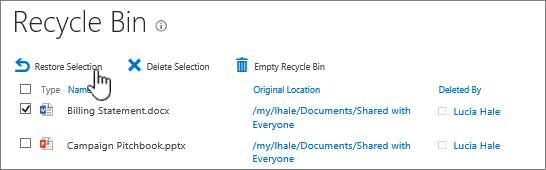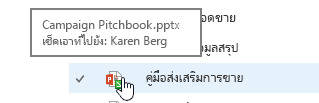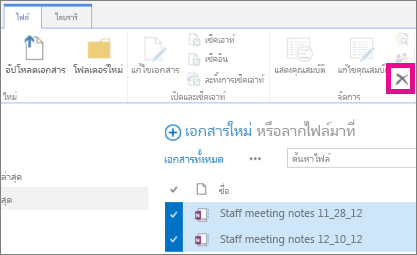เมื่อคุณไม่ต้องการเอกสารรูปภาพไฟล์หรือโฟลเดอร์ในไลบรารีอีกต่อไปคุณสามารถลบเอกสารเหล่านั้นได้อย่างรวดเร็ว โปรดระมัดระวังว่าไม่มีใครจำเป็นต้องมีอย่างใดอย่างหนึ่งและไฟล์ทั้งหมดจะถูกเช็คอิน การลบไฟล์อาจเป็นแบบถาวรและคุณอาจไม่สามารถกู้คืนไฟล์เหล่านั้นได้ ถ้าคุณคิดว่าคุณอาจจำเป็นต้องใช้ไฟล์ในภายหลังให้ลองย้ายไฟล์ไปยังตำแหน่งที่ตั้งอื่นแทน ถ้าคุณลบไฟล์ตามความผิดพลาดให้ดูที่คืนค่ารายการจากถังรีไซเคิลของคุณด้านล่าง คุณอาจสามารถคืนค่าไฟล์ของคุณไปยังไลบรารีได้ทั้งนี้ขึ้นอยู่กับวิธีการตั้งค่าไซต์ของคุณ
หมายเหตุ:
-
ถ้าไฟล์มีลูกศรวางบนไอคอนจะถูกแชร์ ถ้าคุณยังไม่ได้เลือกให้โฮเวอร์เหนือไอคอนเพื่อดูว่าใครได้เช็คเอาท์และขอให้ตรวจสอบก่อนที่จะลบ ดูเช็คเอาท์เช็คอินหรือละทิ้งการเปลี่ยนแปลงไฟล์ในไลบรารีสำหรับข้อมูลเพิ่มเติม
-
ลบไฟล์และโฟลเดอร์ออกจากไลบรารีเอกสาร
-
ตรวจสอบว่าไฟล์ที่คุณต้องการลบไม่ได้ถูกเช็คเอาท์ โดยการรีเฟรชเบราว์เซอร์และสังเกตไอคอนในคอลัมน์ ชนิด ไฟล์ต้องได้รับการเช็คอินเข้าไปใหม่โดยบุคคลที่เป็นผู้เช็คเอาท์ก่อนคุณจึงจะสามารถลบออกได้
-
เลือกแต่ละไฟล์ที่คุณต้องการลบโดยวางเมาส์เหนือไฟล์แล้วคลิกเครื่องหมายถูก
-
ในส่วนหัวให้คลิกไฟล์>ลบเอกสาร
-
ในกล่องโต้ตอบการยืนยันการลบให้คลิกตกลง
วิธีอื่นในการลบไฟล์และโฟลเดอร์
ทั้งนี้ขึ้นอยู่กับเวอร์ชันของ SharePoint ที่คุณกำลังใช้อยู่คุณอาจสามารถลบไฟล์เดียวหรือหลายไฟล์ได้โดยใช้เมนูคลิกขวา
-
เปิดไลบรารีเอกสารที่คุณต้องการลบไฟล์หรือโฟลเดอร์
-
เลือกไฟล์อย่างน้อยหนึ่งไฟล์ที่คุณต้องการลบโดยวางเมาส์เหนือไฟล์แล้วคลิกกล่องกาเครื่องหมาย ใน SharePoint ๒๐๑๖คุณสามารถเลือกไฟล์และโฟลเดอร์เข้าด้วยกันได้แต่ใน SharePoint ๒๐๑๓คุณจำเป็นต้องเลือกแยกต่างหาก ถ้าคุณกำลังลบเพียงหนึ่งไฟล์หรือโฟลเดอร์คุณสามารถข้ามขั้นตอนนี้ได้
-
คลิกขวาที่ไอคอนของไฟล์ใดไฟล์หนึ่ง ใน SharePoint ๒๐๑๖ให้คลิกลบ สำหรับ SharePoint ๒๐๑๓ให้คลิกไข่ปลา (...) แล้วคลิกลบ
-
ในกล่องโต้ตอบการยืนยันการลบให้คลิกตกลง
-
คลิกถังรีไซเคิลในแถบเปิดใช้ด่วนทางด้านซ้ายของหน้าจอ
ถ้าคุณไม่เห็นถังรีไซเคิลบนแถบเปิดใช้ด่วนให้ทำตามขั้นตอนต่อไปนี้:
-
คลิกการตั้งค่า
-
ถังรีไซเคิลอยู่ในส่วนบนขวาของหน้าเนื้อหาของไซต์
-
-
ในหน้าถังรีไซเคิลให้คลิกกล่องทางด้านขวาของรายการหรือไฟล์ที่คุณต้องการลบหรือคืนค่า
-
คลิกคืนค่าส่วนที่เลือกเพื่อกู้คืนไฟล์ที่เลือก
หมายเหตุ: If you don’t see the item you’re looking for, it may have exceeded the holding time limit and already deleted. But all is not lost. You can contact your administrator who may be able to restore it.
When an item is restored, it is restored to the same location that it was deleted from.